Parole chiave popolari
Articolo di supporto
Totale Risultati
Nessun record trovato
Nessun dato dopo 24 ore
Indice dei contenuti
Come riconoscere l'errore
Se 24 ore dopo l'avvio dell'esperimento non sono arrivati dati nello strumento di monitoraggio o nella pagina dei risultati, di solito c'è un problema. Provare le seguenti possibili soluzioni.
Come correggere l'errore
Opzione 1: impostazione di Google Tag Manager non impostata/pubblicata (impostazione manuale)
Se si utilizza l'integrazione manuale del tracciamento, è necessario effettuare alcune impostazioni in Google Tag Manager (GTM).
Importante: il contenitore personalizzato deve essere pubblicato perché il tracciamento funzioni.
Pertanto, controllare:
- Se Google Tag Manager è stato impostato secondo le istruzioni (Impostazione manuale del tracciamento di Google Tag Manager).
- Se tutte le modifiche sono state pubblicate.

Opzione 2: lo script di attivazione del tracciamento non viene attivato
Se non arrivano dati di tracciamento nel vostro strumento di analisi, l'impostazione "Avvio del monitoraggio sull'evento di attivazione" deve essere attivato nella Configurazione avanzata. In questo modo si separa la riproduzione della variante dal tracciamento.
Possibili cause e soluzioni:
- Lo script di attivazione del tracciamento non è stato attivato
→ Verificare se il Script di attivazione del tracciamento è configurato correttamente.
→ Deve essere nel GTM essere attivato in modo tale da subito dopo l'inizializzazione del vostro strumento di analisi. - Disattivare l'impostazione (non consigliato)
→ Di conseguenza, gli eventi di tracciamento si attivano direttamente con la riproduzione della variante.
→ Attenzione: questo può portare a sessioni "non impostate". nei dati analitici.
Tutorial passo dopo passo
Avvio del monitoraggio sull'evento di attivazione
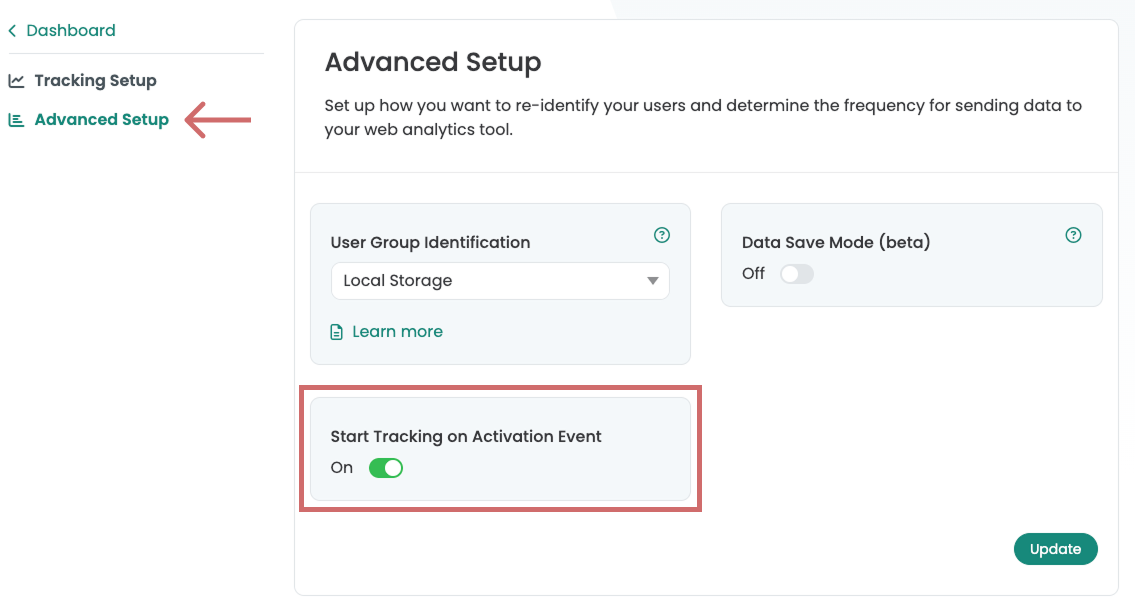
Possibilità 3: la definizione definita dall'utente manca o non è denominata correttamente
Le informazioni degli eventi di monitoraggio Varify vengono salvate in GA4 in una dimensione personalizzata separata. Se questa dimensione personalizzata non esiste, non viene visualizzato alcun dato in GA4.
Normalmente, la dimensione personalizzata viene creata automaticamente non appena si attiva la connessione a Google in Varify. Se ciò non accade o se non si utilizza una connessione a Google, verificare se la dimensione è disponibile e, se necessario, crearla manualmente.
Impostazioni importanti per la Dimensione personalizzata:
- Nome: Varify AB Test
- Ambito: Evento
- Parametro evento: varify_abTestShort
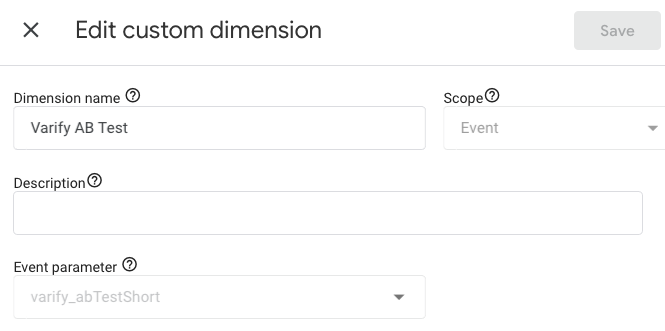
Opzione 4: Impostare il targeting degli esperimenti senza includere alcun utente
Verificate anche che il targeting della pagina e del pubblico includa gli utenti. Se un errore nel targeting della pagina significa che il vostro esperimento non viene visualizzato da nessun utente, nessun dato finirà nello strumento di tracciamento.
Lo stesso vale per il targeting del pubblico.
Tracciamento dei test di verifica
Per testare il tracciamento Varify, è possibile creare e avviare un test A/A dopo averlo impostato.
Quindi verificare nella vista in tempo reale di GA4 se gli eventi di A/B testing di Varify arrivano con i parametri corrispondenti.
La documentazione dettagliata è disponibile qui: Avviare un test A/A e controllare il tracciamento
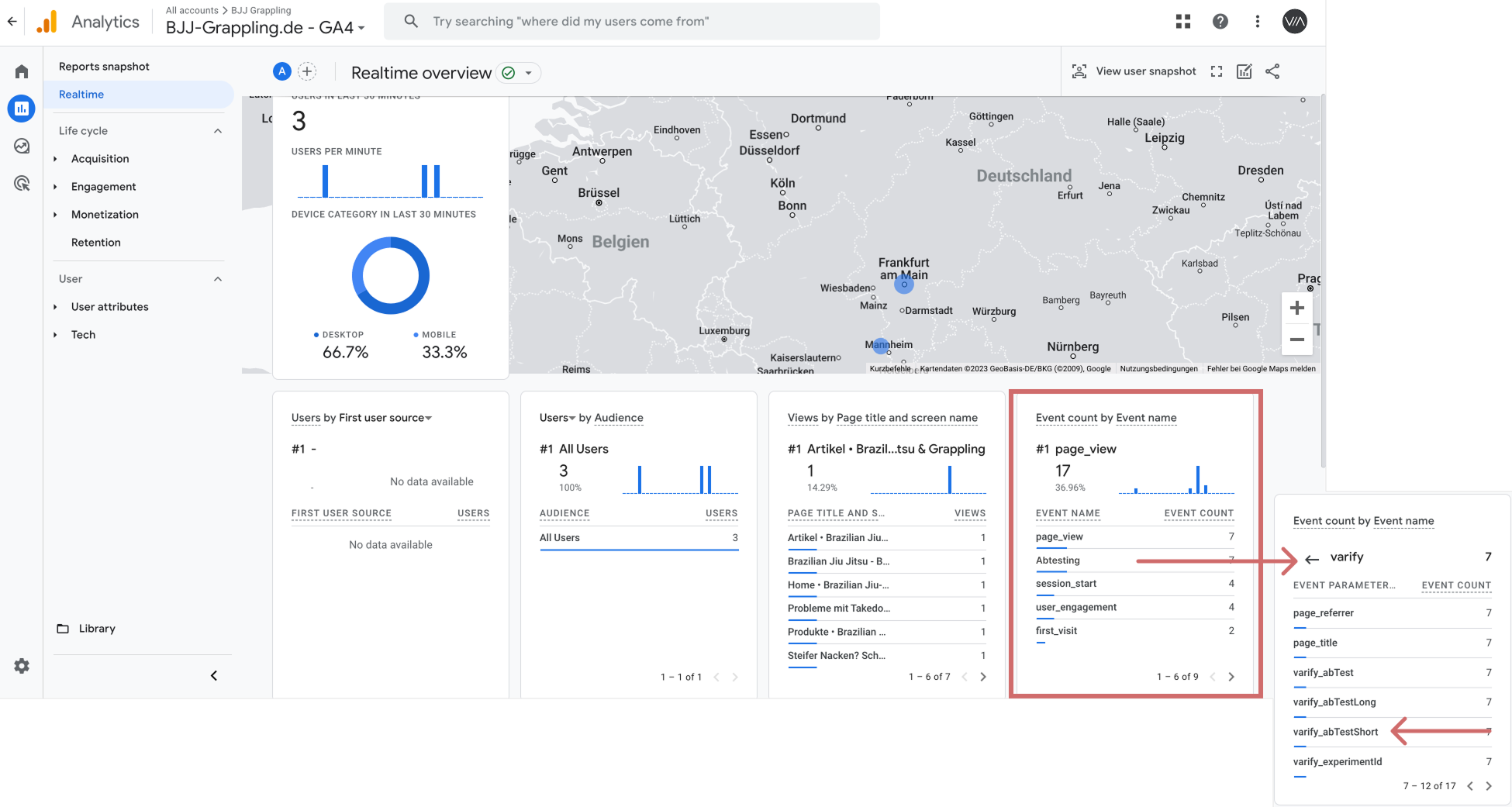
Primi passi
Integrazioni di tracciamento e analisi web
- Tracciamento con Varify
- Integrazione manuale del tracciamento di Google Tag Manager
- Integrazione automatica del tracciamento GA4
- Integrazione del Pixel personalizzato di Shopify tramite Google Tag Manager
- Tracciamento di Shopify
- BigQuery
- Analisi dei postHog
- Matomo - Integrazione tramite Matomo Tag Manager
- integrazione di etracker
- Integrazione di Piwik Pro
- Consenso - Tracciamento tramite consenso
- Impostazioni avanzate
- Tracciamento con Varify
- Integrazione manuale del tracciamento di Google Tag Manager
- Integrazione automatica del tracciamento GA4
- Integrazione del Pixel personalizzato di Shopify tramite Google Tag Manager
- Tracciamento di Shopify
- BigQuery
- Analisi dei postHog
- Matomo - Integrazione tramite Matomo Tag Manager
- integrazione di etracker
- Integrazione di Piwik Pro
- Consenso - Tracciamento tramite consenso
- Impostazioni avanzate
Creare un esperimento
Targeting
Rapporti e valutazione
- Valutazione GA4 in Varify.io
- BigQuery
- Segmentare e filtrare i report
- Rapporto di condivisione
- Valutazione basata sul pubblico in GA4
- Valutazione basata sui segmenti in GA 4
- Tracciamento dei maiali
- Esportazione dei risultati dell'esperimento da Varify
- Matomo - Analisi dei risultati
- Valutazione di etracker
- Calcolo della significatività
- Eventi click personalizzati
- Valutare eventi personalizzati in rapporti esplorativi
- GA4 - Tracciamento cross-domain
- Valutazione GA4 in Varify.io
- BigQuery
- Segmentare e filtrare i report
- Rapporto di condivisione
- Valutazione basata sul pubblico in GA4
- Valutazione basata sui segmenti in GA 4
- Tracciamento dei maiali
- Esportazione dei risultati dell'esperimento da Varify
- Matomo - Analisi dei risultati
- Valutazione di etracker
- Calcolo della significatività
- Eventi click personalizzati
- Valutare eventi personalizzati in rapporti esplorativi
- GA4 - Tracciamento cross-domain
Editor visivo
- Booster della campagna: Freccia su
- Booster della campagna: strato di intenti di uscita
- Booster della campagna: Barra delle informazioni
- Booster della campagna: Notifica
- Booster della campagna: Barretta USP
- Aggiungi destinazione del collegamento
- Modalità di navigazione
- Selettore personalizzato Picker
- Modifica del contenuto
- Modifica del testo
- Spostare gli elementi
- Nascondere l'elemento
- Inserimento di parole chiave
- Test di reindirizzamento e split URL
- Rimuovere l'elemento
- Sostituire l'immagine
- Commutatore di dispositivi reattivo
- Modifiche allo stile e al layout
- Booster della campagna: Freccia su
- Booster della campagna: strato di intenti di uscita
- Booster della campagna: Barra delle informazioni
- Booster della campagna: Notifica
- Booster della campagna: Barretta USP
- Aggiungi destinazione del collegamento
- Modalità di navigazione
- Selettore personalizzato Picker
- Modifica del contenuto
- Modifica del testo
- Spostare gli elementi
- Nascondere l'elemento
- Inserimento di parole chiave
- Test di reindirizzamento e split URL
- Rimuovere l'elemento
- Sostituire l'immagine
- Commutatore di dispositivi reattivo
- Modifiche allo stile e al layout